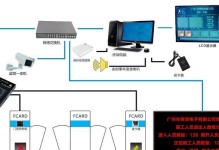在使用电脑的过程中,有时我们会遇到电脑开机时显示硬盘引导错误的情况。这个问题可能由多种原因引起,比如操作系统损坏、硬盘连接错误等。本文将为大家介绍一些有效的解决方法,帮助您应对电脑开机显示硬盘引导错误的困扰。

检查硬盘连接是否正确
关机并断开电脑的电源。打开机箱,检查硬盘的连接是否松动或插错位置。确保SATA或IDE线缆与主板和硬盘连接良好。如果发现有问题,重新插拔并确保稳固连接后,重新启动电脑。
修复操作系统
有时,硬盘引导错误可能是由操作系统文件损坏引起的。您可以使用Windows安装光盘或启动U盘进入修复模式,选择“修复启动”来修复操作系统。如果您没有Windows安装光盘,可以尝试使用Windows恢复环境(WinRE)或通过其他方式获取安装光盘。

使用命令行修复硬盘引导错误
在Windows修复模式下,选择“命令提示符”进入命令行界面。输入“bootrec/fixmbr”命令来修复硬盘的主引导记录(MBR)。然后输入“bootrec/fixboot”命令来修复硬盘的引导扇区。输入“bootrec/rebuildbcd”命令来重建引导文件。
更换硬盘数据线
有时,硬盘引导错误可能是由损坏的数据线引起的。您可以尝试更换新的SATA或IDE数据线来解决问题。在更换数据线之前,确保先断开电脑的电源,并按照正确的步骤操作。
使用硬盘修复工具
有许多可用于修复硬盘引导错误的工具,比如EasyBCD、DiskGenius等。您可以下载并安装这些工具,按照工具提供的步骤进行硬盘修复操作。

恢复备份的系统映像
如果您在遇到硬盘引导错误之前创建了系统映像的备份,您可以使用该备份来恢复您的电脑。通过Windows安装光盘或启动U盘进入系统恢复界面,选择恢复映像并按照提示操作。
更新主板BIOS
有时,硬盘引导错误可能是由旧版本的主板BIOS引起的。您可以到主板制造商的官方网站上下载最新的BIOS固件,并按照说明进行更新。
删除无效的启动项
在某些情况下,硬盘引导错误可能是由无效的启动项引起的。您可以在命令行界面输入“msconfig”命令来打开系统配置工具,然后在“启动”选项卡中删除无效的启动项。
禁用安全启动
有些电脑出厂默认启用了安全启动(SecureBoot)功能,该功能会限制非原厂签名的操作系统引导。您可以进入BIOS设置,找到安全启动选项并禁用它,然后保存设置并重新启动电脑。
恢复出厂设置
如果以上方法都无法解决问题,您可以考虑恢复电脑到出厂设置。请注意,这将清除所有数据,因此在操作之前请确保已备份重要文件。
联系专业人士寻求帮助
如果您对硬盘引导错误的解决方法不太熟悉或不确定如何操作,可以联系专业的电脑维修人员或咨询厂商的技术支持团队,寻求帮助。
更新硬件驱动程序
有时,过时的硬件驱动程序也可能导致硬盘引导错误。您可以在设备管理器中查找并更新相关硬件的驱动程序,或者访问硬件制造商的官方网站下载最新的驱动程序。
检查硬盘健康状况
硬盘可能存在物理损坏或坏道,这也会导致引导错误。您可以使用一些硬盘检测工具来检查硬盘的健康状况,比如CrystalDiskInfo、HDTune等。
更换硬盘
如果经过多次尝试后问题仍然无法解决,可能意味着硬盘本身存在严重问题。这时,您可以考虑更换新的硬盘。
本文介绍了一些解决电脑开机显示硬盘引导错误的有效方法。当遇到此类问题时,您可以先检查硬盘连接是否正确,尝试修复操作系统,使用命令行修复工具,更换硬盘数据线,使用硬盘修复工具等。如果问题仍然存在,可以考虑恢复备份的系统映像,更新主板BIOS,删除无效的启动项等。在遇到严重问题时,可以联系专业人士或考虑更换硬盘。希望这些方法能够帮助您解决电脑开机显示硬盘引导错误的困扰。